Distribuera appen Spårare för ekonomiska effekter av kris inom högre utbildning
För appen Spårare för ekonomiska effekter av kris inom högre utbildning krävs en liten mängd konfiguration för att anpassa den efter dina behov. Den här artikeln tillhandahåller stegvisa anvisningar för universitetens IT-administratörer när det gäller att distribuera och konfigurera programmet för deras organisationer.
Se översiktsvideon om hur du laddar ner och distribuerar lösningen, eller följ stegen i den här artikeln. Beräknad tid för att slutföra de här stegen: 30 – 35 minuter
Demonstration: en snabb översikt över hur du hämtar och distribuerar lösningen
Titta på en snabb översikt över hur du hämtar och distribuerar lösningen.
Steg 1: Hämta distributionspaketet
Hämta det senaste distributionspaketet (zip) här. Innan du extraherar .zip-filen ska du se till att häva blockeringen för filen.
Så här avblockerar du .zip-filen:
Högerklicka för att välja zip-filen, välj sedan Egenskaper.
I dialogrutan Egenskaper väljer du Avblockera och sedan Verkställ följt av OK.
När du extraherar .zip-filen visas följande komponenter i den extraherade mappen.
| Komponent | Filnamn | Beskrivning |
|---|---|---|
| AppIcons | Spårare för ekonomiska effekter av kris inom högre utbildning.png | Exempel på en app-ikon. |
| Data | Importmallar | Mall för enskilda entiteter för datainläsningsfil i .xlsx-format (Excel). Filerna är ordnade i den ordning de ska importeras. |
| Data | Exempeldata | Exempeldata för enskilda entiteter i .xlsx-format (Excel). Filerna är ordnade i den ordning de ska importeras. |
| Paket | Paketrelaterade filer för appen Spårare för ekonomiska effekter av kris inom högre utbildning. | Fullständig lista med filer som krävs för att distribuera appen. |
| Mall för Power BI | PBITemplate.pbix | En exempel Power BI-mall som ansluter till appens Common Data Service-instans. |
Steg 2: registrera dig för Power Apps och skapa en miljö
Registrera dig för Power Apps om du inte redan har det och köper en lämplig licens. Mer information: Power Apps-prissättning
När du har köpt Power Apps skapar du en miljö med en Common Data Service-databas.
Logga in på Power Platform administratörscenter.
Skapa en Common Data Service-miljö med en databas. Mer information: Skapa och hantera en miljö
Viktigt
Om du väljer en säkerhetsgrupp för databasen när du skapar den ska du komma ihåg att apparna bara kan delas med användare som är medlemmar i säkerhetsgruppen.
Skapa användare och tilldela lämpliga säkerhetsroller. Mer information: Skapa användare och tilldela säkerhetsroller
Steg 3: Installera appen
Följ stegen nedan om du vill installera och konfigurera appen Spårare för ekonomiska effekter av kris inom högre utbildning.
Installera appen från distributionspaketet
Gå till den mapp där du extraherade distributionspaketet (.zip-filen). Du hittar mappen paket. Öppna mappen Paket och dubbelklicka för att välja PackageDeployer.exe.
I nästa vy väljer du Fortsätt.
Du uppmanas att ansluta till din miljö. Välj Office 365 som Distributionstyp, välj Visa avancerat och ange autentiseringsuppgifter för att ansluta till miljön.
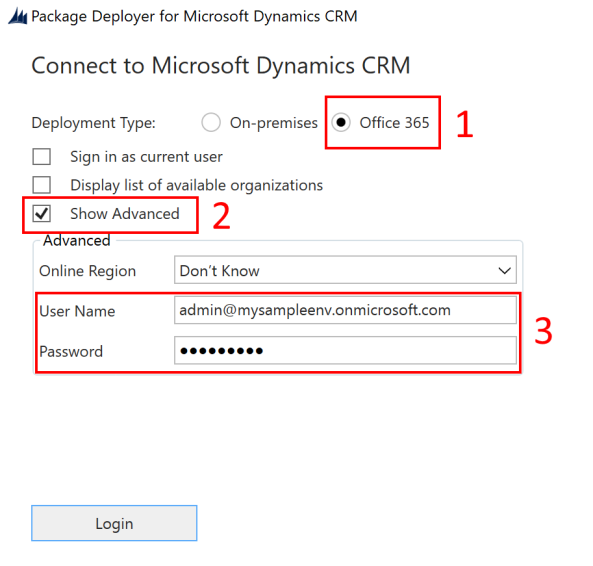
Välj Logga in för att fortsätta.
Om du har tillgång till fler än en Common Data Service-miljö uppmanas du att välja i listan med tillgängliga miljöer där paketet ska installeras. Markera den miljö du vill ha och markera sedan Logga in.
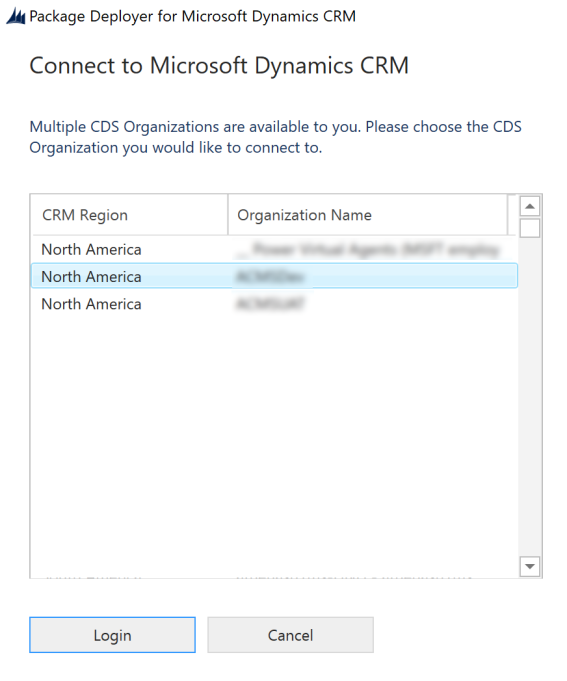
I nästa vy väljer du Nästa.
På nästa sida visas namnet på den miljö där paketet är installerat. Granska informationen och välj sedan Nästa.
På nästa skärm valideras om paketet kan installeras i miljön. Välj Nästa om du vill fortsätta med installationen.
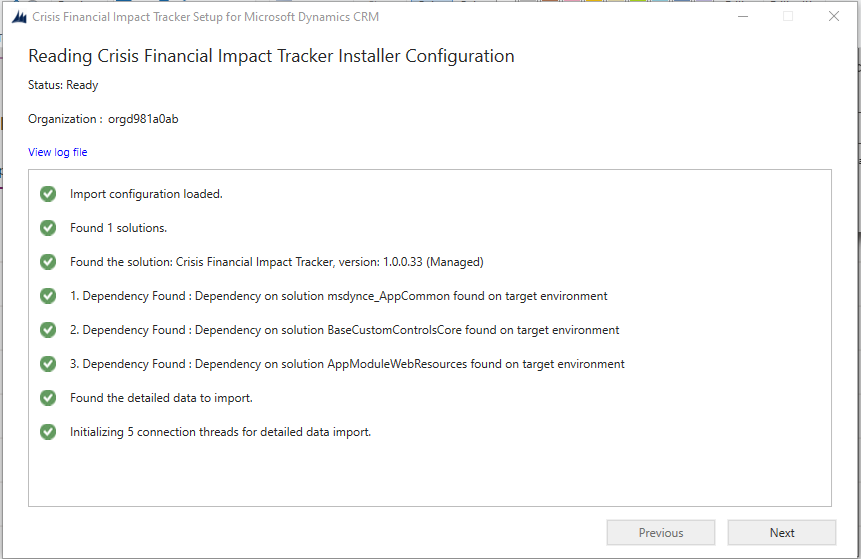
Nästa skärm visar paketets installationsstatus. När installationen är klar väljer du Nästa.
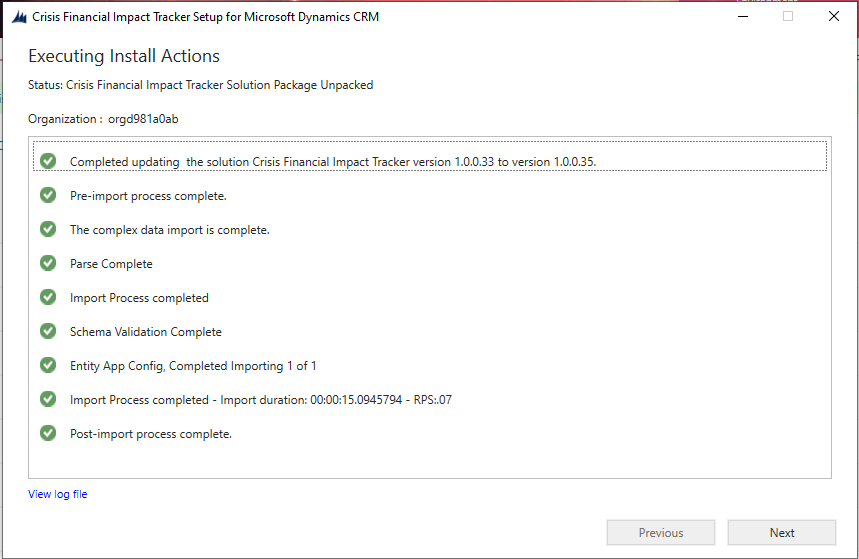
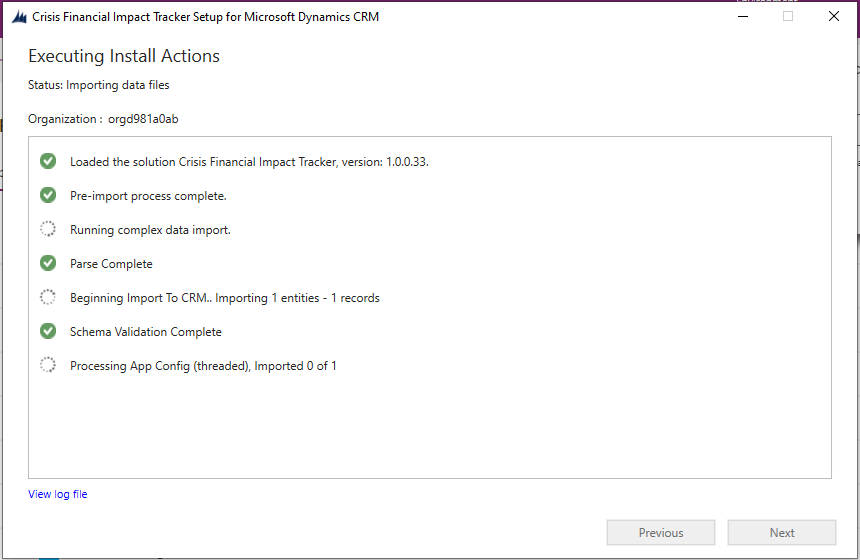
Anteckning
Det kan ta lite tid innan paketinstallationen är klar.
På nästa skärm väljer du Avsluta för att slutföra och stänga konfiguratorn.
När appen har installerats går du till Power Apps och markerar din miljö i det övre högra hörnet. Den nya appen visas under appar.
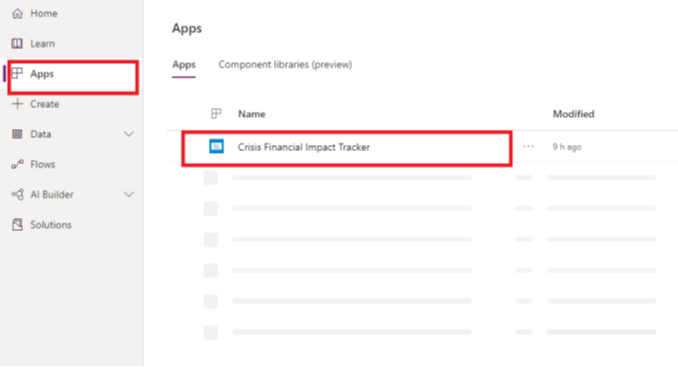
I installationen läggs även konfigurationsinformationen för appen Spårare för ekonomiska effekter av kris inom högre utbildning.
Välj appen Spårare för ekonomiska effekter av kris inom högre utbildning för att öppna den modellbaserade appen och konfigurera resten av distributionsinställningarna. Den här appen har flera entiteter där du kan lägga till och hantera data för ditt universitetssystem. Du kan använda områdesväljaren i den nedre delen av det vänstra fönstret om du vill välja ett annat område.
Steg 4: uppdatera appens anpassnings- och spårningsnivå
Du kan ändra appens ikon, färgschema eller visningsnamn så att de matchar organisationens profil. Du använder entiteten Appkonfigurationer i området Administration.
Öppna administratörsappen och i det vänstra navigeringsfönstret välj Administration i områdesväljaren och välj därefter Appkonfigurationer. Här visas alla poster som du har importerat från filen AppConfig.xlsx.
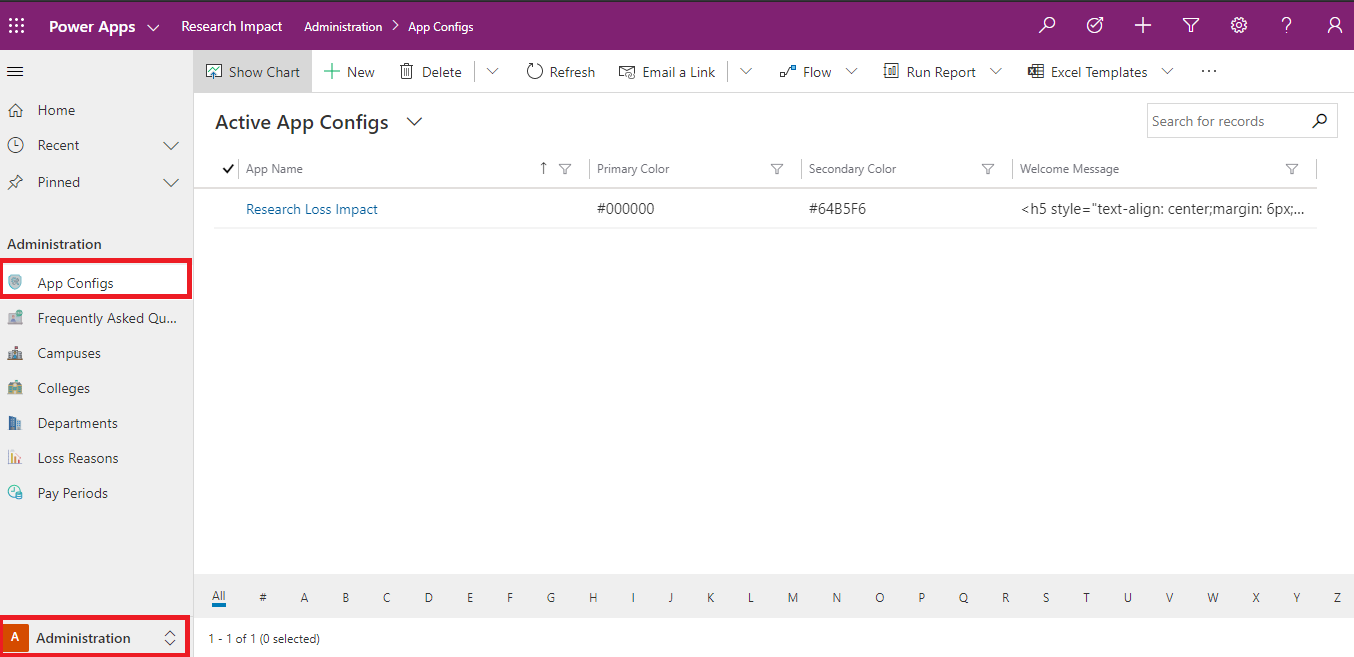
Välj posten Spårare för ekonomiska effekter av kris inom högre utbildning.
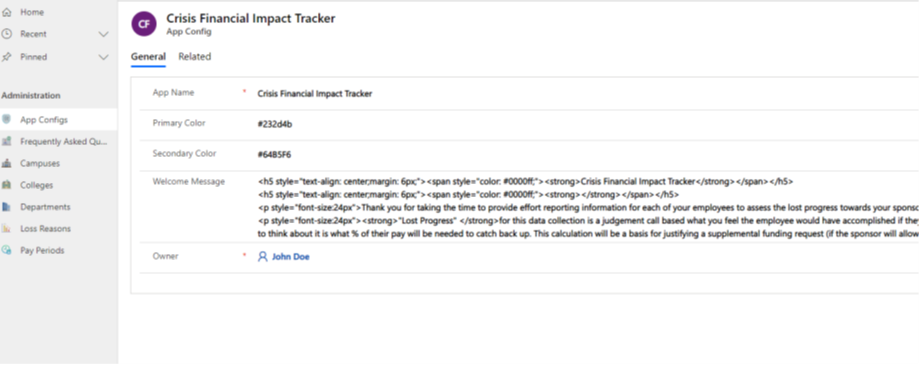
Ange följande uppgifter på sidan för appinformation:
Dubbelklicka för att välja appikonen och välj en ikonfil för appen i mappen Appikoner. Bildfilerna heter intuitivt så att du enkelt kan välja rätt ikon. Välj till exempel filen
Higher Education Crisis Financial Impact Tracker.pngför Spårare för ekonomiska effekter av kris inom högre utbildning. Du kan också välja en anpassad bild i enlighet med organisationens anpassning.Uppdatera Appnamn vid behov.
Om det behövs uppdaterar du appens värde primära och sekundära färg för att ange appens visningsfärger i applistan.
Om det behövs uppdaterar du välkomstmeddelandet i HTML-format som du vill att användarna ska se vid den första inloggningen.
Välj Spara.
Steg 5: Dela arbetsyteappar med användare i din organisation
För att användare ska kunna ta del av data via apparna på sina mobila enheter, så måste apparna delas med dem. Det är enklast att använda Azure Active Directory (Azure AD) grupper för att dela program med användargrupper.
Logga in på Power Apps.
I det vänstra fönstret välj Appar för att visa listan över alla dina appar.
Markera den app du vill ha och markera sedan Dela.
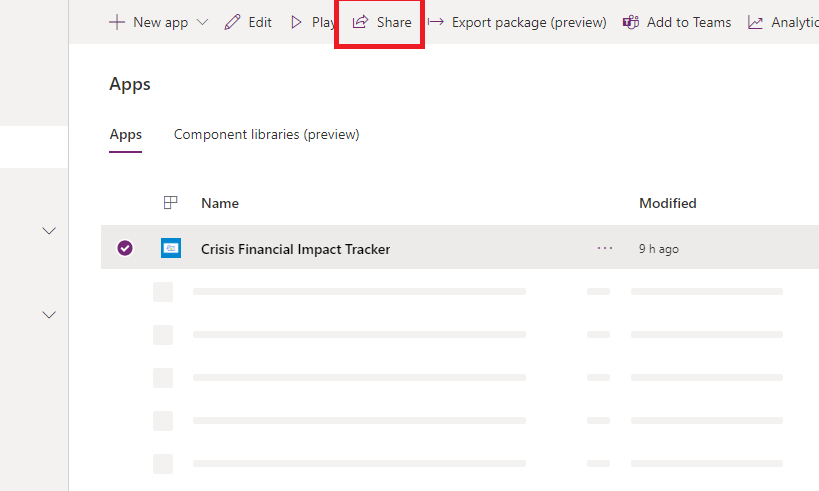
Ange den Azure AD-grupp eller de användare som du vill dela den här appen med. Eftersom appen ansluter till Common Data Service data måste du också ange behörigheter för entiteterna. Delningspanelen uppmanar dig att hantera säkerhet för entiteterna. Tilldela säkerhetsrollerna Spårare för ekonomiska effekter av kris inom högre utbildning och Common Data Service-användare för de enheter som används av denna app och välj sedan Dela.
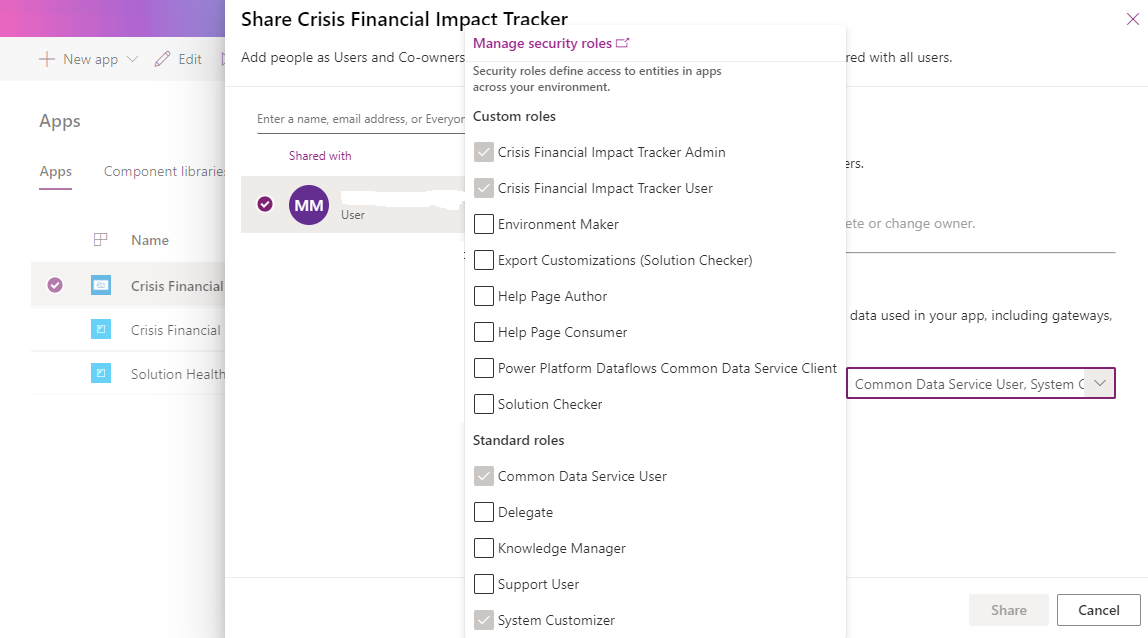
STeg 6: Dela den modelldrivna appen med administratörer i din organisation
För att dina administratörsanvändare ska kunna använda administratörsappen (modelldriven app) måste du dela den med dem. Det är enklast att använda Azure AD-grupper för att dela appar med en grupp med adminanvändare.
Logga in på Power Apps.
I det vänstra fönstret välj Appar för att visa listan över alla dina appar.
Välj den modellbaserade appen appen Spårare för ekonomiska effekter av kris inom högre utbildning och välj sedan Dela på banderollen.
Ange Azure AD eller de administratörsanvändare som du vill dela appen med, tilldela dem den appanvändare för Spårare för ekonomiska effekter av kris inom högre utbildning och välj sedan dela.
Problem och feedback
- Om du vill rapportera ett problem med appen Spårare för ekonomiska effekter av kris inom högre utbildning, besök https://aka.ms/crisis-financial-impact-tracker-issues.
- Om du vill ha feedback om den här appen Spårare för ekonomiska effekter av kris inom högre utbildning besöker du https://aka.ms/crisis-financial-impact-tracker-feedback.
Feedback
Kommer snart: Under hela 2024 kommer vi att fasa ut GitHub-problem som feedbackmekanism för innehåll och ersätta det med ett nytt feedbacksystem. Mer information finns i: https://aka.ms/ContentUserFeedback.
Skicka och visa feedback för